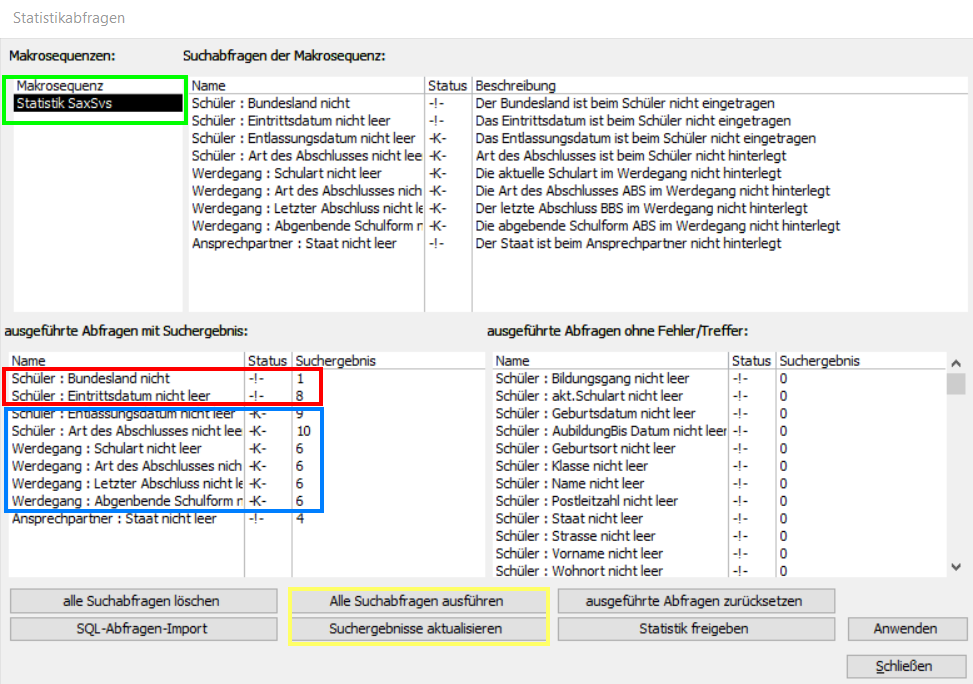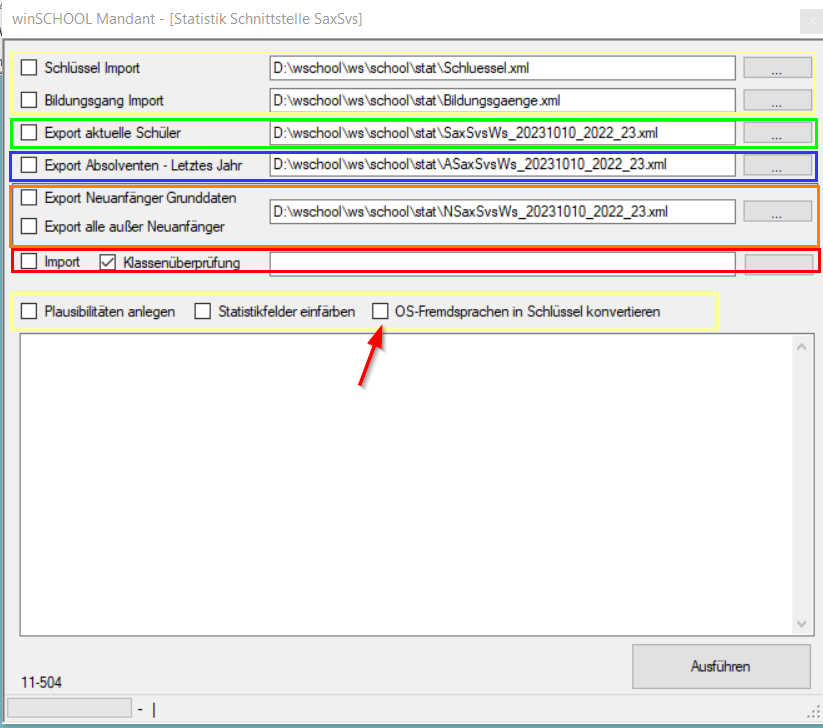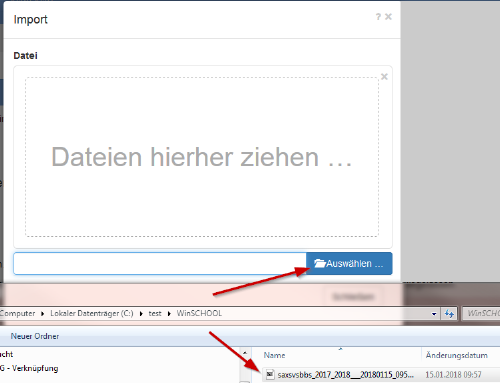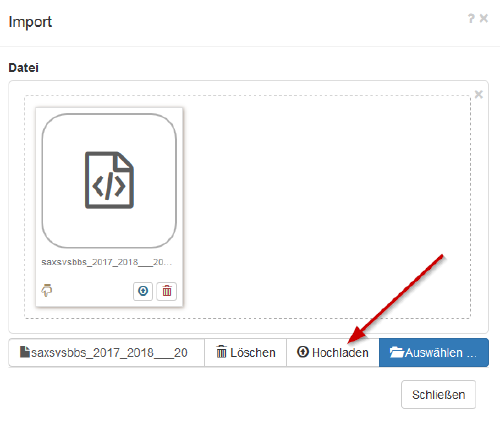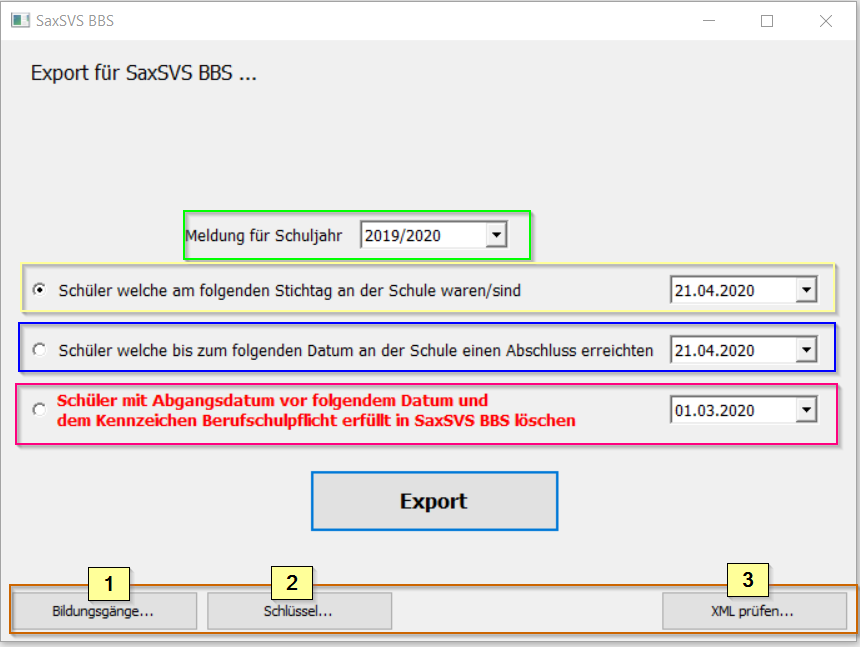Datenaustausch
Allgemeine Bemerkungen
Die meisten Schulen arbeiten mit einem kommerziellen Produkt. Damit keine doppelte Eingabe der Schülerdaten erfolgen muss, gibt es eine definierte Schnittstelle zwischen SaxSVS-BBS und dem kommerziellen Produkt. Die Schulen, die bisher eine OFFICE-Anwendung genutzt haben, können diese Schnittstelle auch nutzen. Dabei ist es allerdings erforderlich, alle Inhalte der Datenfelder nach vorgegebenen Schlüsseln zu verarbeiten.
Diese Schlüsseldateien werden den kommerziellen Anbietern und Schulen zur Verfügung gestellt.
- Schnittstelleninformationen (Schlüssel und Bildungsgänge): https://web1.extranet.sachsen.de/bbsp/public/schnittstellen/
Wichtige Regeln für den Datenaustausch
- Die Klassenbezeichnungen müssen in SaxSVS-BBS und dem komm. Produkt übereinstimmen.
- Angezeigte Importfehler sollten immer im kommerziellen Produkt beseitigt werden, damit sie beim nächsten Import nicht erneut vorhanden sind.
- Während des Imports/Exports darf die Datenverbindung nicht unterbrochen werden.
- Datenimport
- kommerzielle Anbieter: alle Daten in SaxSVS-BBS werden überschrieben, in SaxSVS-BBS (und damit nicht im komm. Produkt) eingetragene Daten müssten erneut eingegeben werden
- OFFICE-Schulen: Daten, die von der Art zusammengehören, werden komplett überschrieben. Damit wird sichergestellt, dass die vorhandenen Daten zusammenpassen. Wird ein Komplex komplett nicht übertragen, bleiben die eingetragenen Daten in SaxSVS-BBS erhalten.
Feldbezeichnungen für Dateneingabe
Folgende Übersicht wird je nach Entwicklungsstand der Schnittstelle durch die komm. Anbieter ergänzt.
| Kürzel (in Datenbank) | Schülerdaten in SaxSVS | Schülerdaten in WinSCHOOL | Schülerdaten in fuxSCHOOL Maske:<Feld> |
Schülerdaten in Magellan |
| Registerkarte Name | ||||
| an_vname | Vorname | Vorname | Schüler:Vorname | Vorname |
| an_name | Name | Name | Schüler:Name | |
| an_gebname | Geburtsname | Geburtsname | Schüler:Geb.-name | |
| an_gebdat | Geburtsdatum | Geburtsdatum | Schüler:Geb-dat | |
| an_gebort | Geburtsort | Geburtsort | Schüler2:Geb-ort | |
| an_geschlecht | Geschlecht | Geschlecht | Schüler:"m" voreingestellt, sonst Mädchen | |
| an_abw_grund | Abwesenheitsgrund | Schüler:abw. Grund | ||
| an_abw_dat | Abwesenheitsgrund_seit | Schüler:abw. seit | ||
| an_migr_grund | Migrationshintergrund | Jokerdaten/SAXSVS Migrationshintergrund | Migranten:Migrantenstatus | |
| an_migr_dat | besondere Bildungsberatung am | Jokerdaten/SAXSVS Bildungsberatung muss gefüllt sein, damit DaZ-3 ausgegeben werden kann | Migranten:Bildungsberatung am | |
| an_migr_daz3 | Teilnahme an DAZ-3 | Jokerdaten/SAXSVS Teilnahme an DAZ-3 | Migranten:Teilnahme an DaZ-3 | |
| an_staat | Staat | Schüler2:Staat | ||
| an_land | Bundesland | Bundesland | Schüler2:BL | |
| an_plz | PLZ | PLZ | Schüler:Plz | |
| an_ort | Ort | Ort | Schüler:Wohnort | |
| an_ortsteil | Ortsteil | Ortsteil | Schüler:Ortsteil | |
| an_strasse | Straße | Straße | Schüler:Straße | |
| an_staatsang | Staatsangehörigkeit | Staatsangehörigkeit | Schüler2:St.ang | |
| an_staatsang | 2. Staatsangehörigkeit | 2. Staatsangehörigkeit | Schüler2:St.ang | |
| Registerkarte Sorgeberechtigte | ||||
| as_berechtigt | personensorgeberechtigt | Wenn erziehungsberechtigt oder sorgeberechtigt = "Ja" | Sorgeberechtigter1-3:sorgeberechtigt | |
| as_beziehung | Beziehung | Art des Ansprechpartners* | Sorgeberechtigter:Beziehung | |
| as_einrichtung | Einrichtung | Sorgeberechtigter:Einrichtung | ||
| as_anrede | Anrede | wird automatisch generiert | Sorgeberechtigter:Anrede | |
| as_vname | Vorname | Vorname | SorgeberechtigterVorname | |
| as_name | Name | Name | Sorgeberechtigter:Name | |
| as_staat | Staat | Staatsangehörigkeit | Sorgeberechtigter:Staat | |
| as_land | Bundesland | Sorgeberechtigter:BL | ||
| as_plz | PLZ | Sorgeberechtigter:PLZ | ||
| as_ort | Ort | Sorgeberechtigter:Wohnort | ||
| as_ortsteil | Ortsteil | Sorgeberechtigter:Ortsteil | ||
| as_strasse | Straße | Sorgeberechtigter:Straße | ||
| Registerkarte Laufbahn | ||||
| al_kennziffer | Kennziffer | Bildungsgang | Beruf:Bildungsgang | |
| al_schulart | Schulart | Schüler/aktuelle Schulart oder Klasse/Schulart | Beruf:Schulart | |
| al_status | Status | Schüler/Beruf/Status: wenn nicht gefüllt: Schüler | Beruf:Status | |
| al_zeitform | Zeitform | Klasse/Unterrichtsform: nur „V“ oder andere als „T“ | Beruf:Org.-form | |
| al_abschl_dat | voraussichtlicher Abschluss am | Ausbildung bis | Abgang, Schulabschluss: Abgang am | |
| al_laufb_sj | Schuljahr (Laufbahn) | |||
| al_laufb_von | von | |||
| al_laufb_bis | bis | |||
| al_laufb_kl | Klasse | Klasse | Schüler:Klasse | |
| al_laufb_bem | Bemerkung | |||
| al_laufb_neuanf | Neuanfänger in dieser Ausbildung | Schuljahr beginnt mit 1 | Beruf:Neuanfänger | |
| al_laufb_bgut | Bildungsgutschein | Beruf:Bildungsgutschein | ||
| al_fremd_sj | Schuljahr (FS) | |||
| al_fremd_fs1 | 1. Fremdsprache | Position 1 Fremdsprache aus Schüler/Fremdsprachen | Fächerwahl:Fremdspr. 1 | |
| al_fremd_fs2 | 2. Fremdsprache | Position 2 Fremdsprache | Fächerwahl:Fremdspr. 2 | |
| al_fremd_fs3 | 3. Fremdsprache | Position 3 Fremdsprache | Fächerwahl:Fremdspr. 3 | |
| al_ausgen | Beschulung mit Ausnahmegenehmigung (nur BS) | Beruf:Beschulung mit Ausnahmegenehmigung | ||
| al_mfoerdersw | Förderschwerpunkt der Maßnahme (nur BVB-rehaspezifisch) | Beruf:Förderschwerpunkt BvB | ||
| Registerkarte Förderung | ||||
| af_schwaeche_01 | Teilleistungsschwächen | Jokerdaten/SAXSVS Teilleistungsschwäche 1 | Förderung:TLS 1 | |
| af_schwaeche_dat_01 | Jokerdaten/SAXSVS Bescheid TLS1 am | Förderung:TLS 1, Datum | ||
| af_schwaeche_02 | Teilleistungsschwächen | Jokerdaten/SAXSVS Teilleistungsschwäche 2 | Förderung:TLS 2 | |
| af_schwaeche_dat_02 | Datum Bescheid (Teilleistungsschwäche) | Jokerdaten/SAXSVS Bescheid TLS2 am | Förderung:TLS 2, Datum | |
| af_behart | Behinderungsart | Schüler/Art der Behinderung | Förderung:Behinderungsart | |
| af_int | Integrationsform | Jokerdaten/SAXSVS 2 Integrationsform – alle folgenden Förderfelder werden nur ausgegeben, wenn die Integrationsform gefüllt ist | Förderung:Form | |
| af_int_von | Int_von | Jokerdaten/SAXSVS 2 Integration von | Förderung:von | |
| af_int_bis | Int_bis | Jokerdaten/SAXSVS 2 Integration bis | Förderung:bis | |
| af_int_rs_std | Stunden Regelschule | Jokerdaten/SAXSVS 2 Stunden Regelschule | Förderung:Stunden RS | |
| af_int_fs_std | Stunden Förderschule | Jokerdaten/SAXSVS 2 Stunden Regelschule | Förderung:Stunden FS | |
| af_int_foerdersw | Hauptförderschwerpunkt | Jokerdaten/SAXSVS 2 Hauptförderschwerpunkt | Förderung:Schwerpunkt | |
| af_int_zlk | zusätzliche Lehrkraft | Jokerdaten/SAXSVS 2 Zusätzliche Lehrkraft | ||
| af_int_raum | räumliche Abforderung | Jokerdaten/SAXSVS 2 Räumliche Abforderung | Förderung:Hinweise | |
| Registerkarte Vorbildung/Abschluss | ||||
| av_abs_schart | Schulart der allgemeinbildenden Schule, wo höchster Abschluss erworben wurde | Vorbildung: Vorbildung allgemeinbildend, an Schulart |
||
| av_abs_zeugnis | Zeugnisart_ABS_Vorbildung | Vorbildung: Vorbildung allgemeinbildend, Abschluss |
||
| av_bbs_schart | Schulart der berufsbildenden Schule, wo höchster Abschluss erworben wurde | Vorbildung: Vorbildung berufsbildend, an Schulart |
||
| av_bbs_zeugnis | Zeugnisart_BBS_Vorbildung | Vorbildung: Vorbildung berufsbildend, Abschluss |
||
| aab_ende_absch_art | Abschlussart_Ausbildung_Beendigung | Abgang_Schulabschluss:Schulabschluss | ||
| aab_ende_absch_art_dat | Ausstellungsdatum | Abgang_Schulabschluss:Abgang am | ||
| aab_ende_absch_art_zusatz | zusätzlicher Schulabschluss erworben/zuerkannt | Abgang_Schulabschluss:Schulabschluss zusätzlich zuerkannt | ||
| aab_ende_abbruch | Art der Beendigung (Abbruch) | Abgang_Schulabschluss:Grund bei Abbruch | ||
| aab_ende_abbruch_dat | Datum (Abbruch) | Abgang_Schulabschluss:Abgang am | ||
| aab_ende_bsz_neu | Schule im gewählten Ort (bei Schulwechsel) | Abgang_Schulabschluss:aufnehm. Schule (einzugeben bei Grunddaten -> Schulen) |
||
| Registerkarte Ausbildung | ||||
| aau_einbetr_bez | Bezeichnung_Einstellungsbetrieb | Schüler2:Einstellungsbetrieb | ||
| aau_einbetr_staat | Staat_Einstellungsbetrieb | Grunddaten-Firmen Adresse:Staat |
||
| aau_einbetr_land | Land_Einstellungsbetrieb | Grunddaten-Firmen Adresse:BL |
||
| aau_einbetr_plz | PLZ_Einstellungsbetrieb | Grunddaten-Firmen Adresse:Postleitzahl |
||
| aau_einbetr_ort | Ort_Einstellungsbetrieb | Grunddaten-Firmen Adresse:Ort |
||
| aau_einbetr_str | Str_Einstellungsbetrieb | Grunddaten-Firmen Adresse:Straße |
||
| aau_ausbetr_bez | Bezeichnung_Ausbildungsbetrieb | Schüler2:Ausbildungsbetrieb | ||
| aau_ausbetr_staat | Staat_Ausbildungsbetrieb | Grunddaten-Firmen Adresse:Staat |
||
| aau_ausbetr_land | Land_Ausbildungsbetrieb | Grunddaten-Firmen Adresse:BL |
||
| aau_ausbetr_plz | PLZ_Ausbildungsbetrieb | Grunddaten-Firmen Adresse:Postleitzahl |
||
| aau_ausbetr_ort | Ort_Ausbildungsbetrieb | Grunddaten-Firmen Adresse:Ort |
||
| aau_ausbetr_str | Str_Ausbildungsbetrieb | Grunddaten-Firmen Adresse:Straße |
||
In Excel und Access können die Feldbezeichner beliebig gewählt werden. Sie müssen beim Import den Bezeichnern in SaxSVS zugeordnet werden.
Datenimport
Datenimport Schüler (xml-Datei bzw. sbbs-Datei)
Datenübernahme aus WinSCHOOL
Voraussetzung für den Datenaustausch von WinSCHOOL zu SaxSVS
| Aktion | Anschprechpartner für Fragen |
|---|---|
| * eine Version von WinSCHOOL, die den Datenexport ermöglicht (ab Version 460) | Betreuer von WinSCHOOL (Germina) |
| * importierte Jokermasken für Schülerdaten, die in Sachsen benötigt werden --> "SAXSVS" und "SAXSVS 2" |
Germina |
| * Schlüsselwerte (Schularten usw.) und Bildungsgänge, die für die Sachsenstatistik benötigt werden | erstmalig Germina / danach auch durch Support SaxSVS |
| * der hinterlegte DISCH (Dienststellenschlüssel) in WinSCHOOL * Menü "System" / "Schuldaten" --> bei Schulnummer muss der DISCH stehen |
Germina / Support SaxSVS |
| * Auswahl des richtigen Schuljahres * Menü "System" / "Schuldaten" --> bei Jahr muss das Schuljahr stehen, für das die Daten importiert werden sollen |
Germina / Support SaxSVS |
| * Verwendung der richtigen Schlüsselwerte * beim Bundesland muss über eine Sammeländerung aus den Kürzeln des Landes der entsprechende Schlüsselwert eingetragen werden (BSP.: SN -->14) * alle Schüler mit dem Merkmal eines Bundeslandes auswählen und mit dem Menü "Bearbeiten" / "Serienänderung" die neuen Werte eintragen |
Germina / Support SaxSVS |
Schritt 1 - Exportieren der Schülerdaten aus WinSCHOOL
Maske für die Plausibilitätsprüfung innerhalb von WinSCHOOL:
Bemerkungen:
- grünes Fenster: Damit die Plausi ausgeführt werden kann, muss hier "Statistik-SaxSVS" aufgelistet sein
- rotes fenster: die hier aufgelisteten Fehler müssen abgearbeitet werden, damit ein Überspielen der Daten in SaxSVS möglich ist
Maske für den Import von Schlüsseln und Bildungsgängen und für den Export der Schülerdaten (in WinSCHOOL):
Bemerkungen:
- Die Schlüssel und Bildungsgänge werden jede Nacht aktualisiert im Netz abgelegt und können über den Link https://web1.extranet.sachsen.de/bbsp/public/schnittstellen/index.xml abgerufen werden. Dieser Vorgang ist bei der erstmaligen Nutzung und später bei Veränderungen (bspw. neue Berufe) erforderlich.
- Der Export der Schülerdaten erfolgt über die Zeile "Export". Diese xml-Datei wird danach in einem zweiten Schritt in SaxSVS eingelesen.
- Über "Plausibilitäten anlegen" und "Statistikfelder einfärben" werden zusätzliche Hilfen erzeugt, damit die Prüfung der Daten bereits in WinSCHOOL erfolgen kann und nicht mehrmals der Einleseprozess in SaxSVS gestartet werden muss.
- Bevor der erste Export durchgeführt wird, sollten alle Pflichtfelder (in der Tabelle bei Punkt 3 hervorgehoben) gefüllt sein.
Schrittfolge zum Exportieren der Daten aus WinSCHOOL:
| Aktion | Bemerkungen |
|---|---|
| Pflege der Daten in WinSCHOOL siehe auch Bemerkungen unter dieser Tabelle |
Pflichtfelder müssen gefüllt sein |
| Kontrolle der Daten auf Richtigkeit --> Plausibilitätskontrolle --> Menü "Extras" / "Statistikabfragen" |
werden die angezeigten Fehler hierüber beseitigt, gibt es später weniger Probleme beim Einlesen in SaxSVS (siehe Fenster oberhalb der Tabelle) |
| Exportieren der Schülerdaten --> Menü "Extras" / im Bereich Im/Export bei "Weitere" "Sachsen SaxSVS-Schnittstelle" wählen |
es wird die Maske für den Export geöffnet (siehe Fenster oberhalb der Tabelle) |
| "Export" aktivieren (Checkbox), evtl. Pfad anpassen | Tipp: zur besseren Unterstützung der Bedienung sollten "Plausibilitäten anlegen" und "Statistikfelder einfärben" ausgewählt werden |
| es erfolgt eine Erfolgsmeldung über die Anzahl der exportierten Schüler | Sollten in dem Fenster noch Fehlermeldungen erscheinen, ist mit Problemen der Daten beim Einlesen in SaxSVS zu rechnen |
Bemerkungen:
- Alle Daten müssen valid sein.
- Sind in einer Klasse nur Schüler einer Schulart, wird diese Schulart am besten bei der Klasse hinterlegt. Sind in einer Klasse Schüler einer anderen Schulart integriert, muss diese bei dem Schüler hinterlegt werden.
- Beispiel: In einer Klasse EQJ (Schulart BS/EQJ) werden gleichzeitig BvB-Schüler (Schulart BS/BvB) beschult. Bei der Klasse wird die Schulart BS/EQJ hinterlegt, bei den integrierten BvB-Schülern die Schulart BS/BvB. Nur so werden die Schüler nicht als Fehler abgewiesen, weil beim Einleseprozess immer Schulart und Bildungsgang auf Validität geprüft werden.
Schritt 2 - Importieren der bei Schritt 1 erstellten Schülerdatei in SaxSVS
Schrittfolge zum Einlesen der Daten in SaxSVS:
| Aktion | Bemerkungen | |
|---|---|---|
| Starten von SaxSVS | Einlesen der Daten kann durch Nutzer mit der Rolle SL, eSL oder Sek-I erfolgen | |
| Menü "Datei" / "Import von Schülerdaten" / "kommerzielles Produkt" |
* Auswahl der richtigen Datei * Hochladen --> es kann immer nur eine Datei hochgeladen werden | |
| bei fehlerhaften Dateien wird eine Fehlerliste angezeigt, die in WinSCHOOL abgearbeitet werden muss | nur valide Daten können importiert werden | |
| Schritt 2 "Schülerdaten einlesen" | * war das Hochladen erfolgreich, können im Schritt 2 die hochgeladenen Daten eingelesen werden * wird die Datei nicht akzeptiert (fehlerhafte Struktur), wird ein Fehlerprotokoll angezeigt --> die meisten dieser Fehler werden auch in der Plausiprüfung in WinSCHOOL angezeigt --> nur valide Dateien können importiert werden |
|
| Auswahl der Klassen, von denen die Schüler eingelesen werden sollen | Stehen Klassen in der Spalte "Klassen, welche nicht zugeordnet werden konnen", sind diese Klassen nicht in SaxSVS vorhanden --> Klassenbezeichnung in WinSCHOOL oder SaxSVS anpassen | |
| nach dem Einlesen wird wieder ein Protokoll ausgegeben | * Schüler mit Fehlern werden nicht eingelesen * Schüler mit Warnungen werden eingelesen, aber die Datensätze sind fehlerhaft * Schüler mit Infos wurden erfolgreich importiert | |
| Kontrolle der Daten --> Prüfung, ob in SaxSVS alle Schüler eingelesen wurden |
Klassenbildungsmaske, Datengrundlage "Schülerdaten" |
Bemerkungen:
- Es werden grundsätzlich alle Schüler einer ausgewählten Klasse eingelesen
- Wenn nicht alle Klassen auf einmal eingelesen werden sollen, werden nur die entsprechenden Klassen ausgewählt
- Soll in einem weiteren Schritt eine weitere Klasse eingelesen werden, kann in der Maske wo die Klassen ausgewählt werden auch unter der Tabelle mit dem Auswahlfeld eingestellt werden, dass die hochgeladene Datei beim Einlesen nicht gelöscht wird. Damit kann beim zweiten Einleseprozess dann der Menüpunkt "Datei" / "hochgeladene Schülerdaten einlesen" genutzt werden.
Datenübernahme aus FuxSCHOOL
Voraussetzung für den Datenaustausch von WinSCHOOL zu SaxSVS
| Aktion | Anschprechpartner für Fragen |
|---|---|
| * eine Version von fuxSCHOOL, die den Datenexport ermöglicht | Betreuer von FuxSCHOOL |
| * Schlüsselwerte (Schularten usw.) und Bildungsgänge, die für die Sachsenstatistik benötigt werden | erstmalig FuxMedia / danach auch durch Support SaxSVS |
| * der hinterlegte DISCH (Dienststellenschlüssel) in fuxSCHOOL * Menü --> bei Schulnummer muss der DISCH stehen |
fuxSCHOOL / Support SaxSVS |
Schritt 1 - Exportieren der Schülerdaten aus fuxSchool
Maske für den Import von Schlüsseln und Bildungsgängen und für den Export der Schülerdaten (in fuxSchool):
Bemerkungen:
- Die Schlüssel und Bildungsgänge werden jede Nacht aktualisiert im Netz abgelegt und können über den Link https://web1.extranet.sachsen.de/bbsp/public/schnittstellen/index.xml abgerufen werden. Dieser Vorgang ist bei der erstmaligen Nutzung und später bei Veränderungen (bspw. neue Berufe) erforderlich.
- Die heruntergeladenen Dateien für Schlüssel und Bildungsgänge können über diese Maske in fuxSchooleingelesen werden.
- Bevor der erste Export durchgeführt wird, sollten alle Pflichtfelder (in der Tabelle bei Punkt 3 hervorgehoben) gefüllt sein.
Schrittfolge zum Exportieren der Daten aus fuxSchool:
| Aktion | Bemerkungen |
|---|---|
| Pflege der Daten in fuxSchool | Pflichtfelder müssen gefüllt sein |
| Exportieren der Schülerdaten --> Menü "Datei" / "Datenabgleich" / "Schnittstelle SaxSVS BBS" |
es wird die Maske für den Export geöffnet |
| Auswahl des Schuljahres | es wird meistens das aktuelle Schuljahr benötigt, für Phönix aber auch das vorhergehende Schuljahr |
| Auswahl der Schüler, die gelöscht werden sollen | alle Schüler, die für die Phönixstatistik gezählt werden sollen, dürfen nicht gelöscht werden |
| "Export" starten | Speicherort festlegen, der Dateinamen kann so bleiben |
| es erfolgt eine Erfolgsmeldung über den Export | Das Fenster "Export für SaxSVS..." kann nun geschlossen werden. |
Schritt 2 - Importieren der bei Schritt 1 erstelten Schülerdatei in SaxSVS
Schrittfolge zum Einlesen der Daten in SaxSVS:
| Aktion | Bemerkungen | |
|---|---|---|
| Starten von SaxSVS | Einlesen der Daten kann durch Nutzer mit der Rolle SL, eSL oder Sek-I erfolgen | |
| Menü "Datei" / "Import von Schülerdaten" / "kommerzielles Produkt" | * Auswahl der richtigen Datei * Hochladen --> es kann immer nur eine Datei hochgeladen werden | |
| bei fehlerhaften Dateien wird eine Fehlerliste angezeigt, die in fuxSchool abgearbeitet werden muss | nur valide Daten können importiert werden | |
| Schritt 2 "Schülerdaten einlesen" | * war das Hochladen erfolgreich, können im Schritt 2 die hochgeladenen Daten eingelesen werden * wird die Datei nicht akzeptiert (fehlerhafte Struktur), wird ein Fehlerprotokoll angezeigt --> nur valide Dateien können importiert werden |
|
| Auswahl der Klassen, von denen die Schüler eingelesen werden sollen | Stehen Klassen in der Spalte "Klassen, welche nicht zugeordnet werden konnen", sind diese Klassen nicht in SaxSVS vorhanden --> Klassenbezeichnung in fuxSchool oder SaxSVS anpassen | |
| nach dem Einlesen wird wieder ein Protokoll ausgegeben | * Schüler mit Fehlern werden nicht eingelesen * Schüler mit Warnungen werden eingelesen, aber die Datensätze sind fehlerhaft * Schüler mit Infos wurden erfolgreich importiert | |
| Kontrolle der Daten --> Prüfung, ob in SaxSVS alle Schüler eingelesen wurden |
Klassenbildungsmaske, Datengrundlage "Schülerdaten" |
Bemerkungen:
- Es werden grundsätzlich alle Schüler einer ausgewählten Klasse eingelesen
- Wenn nicht alle Klassen auf einmal eingelesen werden sollen, werden nur die entsprechenden Klassen ausgewählt
- Soll in einem weiteren Schritt eine weitere Klasse eingelesen werden, kann in der Maske wo die Klassen ausgewählt werden auch unter der Tabelle mit dem Auswahlfeld eingestellt werden, dass die hochgeladene Datei beim Einlesen nicht gelöscht wird. Damit kann beim zweiten Einleseprozess dann der Menüpunkt "Datei" / "hochgeladene Schülerdaten einlesen" genutzt werden.
Datenübernahme aus Magellan
Voraussetzung für den Datenaustausch von Magellan zu SaxSVS
Schritt 1 - Exportieren der Schülerdaten aus Magellan
Schritt 2 - Importieren der bei Schritt 1 erstelten Schülerdatei in SaxSVS
Import über xls-Datei und csv-Datei
Excel-Import
Voraussetzung für den Datenaustausch von Excel zu SaxSVS
Es können nur Daten in SaxSVS importiert werden, die valid sind und die bei geschlüsselten Inhalten den exakt richtigen Wortlaut haben. Für den genauen Wortlaut sollte entweder die Schlüsseldatei exportiert werden oder ein Testschüler (Jokerschüler) in SaxSVS angelegt werden, bei dem Testeinträge vorgenommen werden können. Die Vorgaben (Schlüssel und Bildungsgänge) werden jede Nacht neu erstellt und über das Netz zur Verfügung gestellt.
- Schnittstelleninformationen (Schlüssel und Bildungsgänge): https://web1.extranet.sachsen.de/bbsp/public/schnittstellen/
Bemerkungen:
- Die Datei muss die Erweiterung -xls haben.
- In der ersten Zeile sollte ein Spaltenkopf stehen, ab der 2. Zeile die Schülerdaten.
Schritt 1 - valide Eingabe der Pflichtdaten und sonstigen Daten
Im Gegensatz zu den kommerziellen Produkten, wo Schlüsselwerte und Bildungsgänge als Auswahlliste hinterlegt sind und demzufolge nicht falsch geschrieben werden können, muss bei Excel und Access auf die genaue Schreibweise geachtet werden. Auch Leerzeichen hinter einer Eingabe führen zum Ablehnen des Datensatzes.
Es müssen mindestens alle Pflichtfelder eingetragen werden, damit der Schüler in SaxSVS einer konkreten Klasse zugeordnet werden kann. Für die Planung des Bedarfs sind die Angaben bzgl. Integration und Migration erforderlich.
Alle anderen Datenfelder können ebenfalls in Excel (Access) befüllt und übertragen werden, genauso ist aber auch eine Ergänzujg der eingelesenen Werte in SaxSVS möglich. In SaxSVS ist wieder der Vorteil, dass alle Werte als Listenauswahl zur Verfügung stehen und deshalb die Fehlerquote sehr gering ist.
Schritt 2 - Importieren der Daten in SaxSVS
csv-Import
Der csv-Import läuft analog dem Excel-Import ab. Wichtig dabei ist der richtige Zeichensatz beim Speichern der csv-Datei .
Datenimport Lehrer
Der Import von Lehrerdaten ist derzeit nicht vorgesehen.
Datenexport
Datenexport Schüler
xls-Export (bspw. für Excel)
xml-Export
Datenexport Lehrer
Der Datenaustausch der Lehrerdaten im xml-Format für kommerzielle Anbieter ist nicht vorgesehen. Lehrerdaten können nach Excel exportiert und weiter verarbeitet werden.